不足为奇,如今,大型打印机已经成为了办公室和家庭的得力助手。而U盘,作为我们日常生活中不可或缺的存储工具,你是否想过,它们能完美结合吗?答案是肯定的!今天,就让我带你一探究竟,看看大型打印机如何支持U盘,以及如何使用U盘进行打印。
大型打印机支持U盘吗?
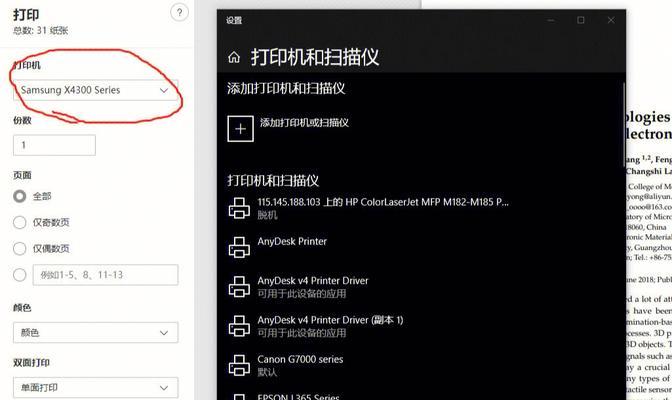
首先,你得弄清楚,你的大型打印机是否支持U盘打印功能。一般来说,大多数现代大型打印机都具备这一功能。但为了保险起见,你可以查看打印机的说明书或官方网站,确认一下。
如何使用U盘打印?

1. 准备U盘:首先,将你需要打印的文件或图片保存到U盘中。确保文件格式与打印机兼容,常见的格式有PDF、JPG、DOC等。
2. 插入U盘:将U盘插入打印机背后的USB接口。注意,有些打印机可能只有一个USB接口,而有些则可能有两个或更多。
3. 选择打印选项:打开打印机控制面板,找到“打印”或“扫描”选项。选择“从外部存储器打印文档”或类似选项。
4. 选择文件:在弹出的文件列表中,找到你想要打印的文件。点击选中,然后点击“打印”按钮。
5. 设置打印选项:在打印设置界面,你可以调整打印份数、纸张大小、打印质量等选项。根据需要设置完成后,点击“确定”或“打印”按钮。
6. 等待打印:打印机开始打印文件,耐心等待即可。
注意事项

1. 文件格式:确保你的文件格式与打印机兼容。不同型号的打印机支持的格式可能有所不同。
2. U盘格式:有些打印机可能只支持FAT32格式的U盘。如果遇到问题,可以尝试将U盘格式化为FAT32格式。
3. 连接稳定性:确保U盘与打印机之间的连接稳定。如果连接不稳定,可能会导致打印失败。
4. 打印质量:打印质量受多种因素影响,包括文件格式、打印机型号、打印质量设置等。
5. 安全:在打印过程中,请勿随意移动打印机或断开U盘连接,以免造成数据丢失或损坏。
大型打印机支持U盘打印,使用起来非常简单。只需按照上述步骤操作,你就可以轻松地将U盘中的文件打印出来。希望这篇文章能帮助你更好地了解大型打印机与U盘的配合使用。

